- इस त्रुटि कोड को देखने का अर्थ है कि आप अपने पसंदीदा शो देखने में आराम नहीं कर पाएंगे।
- इस समस्या को हल करना शुरू करने के लिए, अपने ओएस को अपडेट करें और फिर नेटफ्लिक्स को रीसेट करें।
- हमारी जाँच करें नेटफ्लिक्स हब अधिक जानकारी के लिए जो मदद कर सकता है।
- यदि आप नेटफ्लिक्स से संबंधित सभी मुद्दों को शामिल करने वाला एक अनुभाग देखना चाहते हैं, तो हमारे व्यापक. पर जाएँ नेटफ्लिक्स त्रुटियाँ पृष्ठ को ठीक करें.

यह सॉफ़्टवेयर आपके ड्राइवरों को चालू रखेगा, इस प्रकार आपको सामान्य कंप्यूटर त्रुटियों और हार्डवेयर विफलता से सुरक्षित रखेगा। 3 आसान चरणों में अब अपने सभी ड्राइवरों की जाँच करें:
- ड्राइवर फिक्स डाउनलोड करें (सत्यापित डाउनलोड फ़ाइल)।
- क्लिक स्कैन शुरू करें सभी समस्याग्रस्त ड्राइवरों को खोजने के लिए।
- क्लिक ड्राइवर अपडेट करें नए संस्करण प्राप्त करने और सिस्टम की खराबी से बचने के लिए।
- DriverFix द्वारा डाउनलोड किया गया है 0 इस महीने पाठकों।
U7361-1253-C00D6D79 त्रुटि एक स्ट्रीमिंग समस्या है जो विंडोज 10. के लिए उत्पन्न हो सकती है Netflix ऐप.
U7361-1253-C00D6D79 त्रुटि संदेश कहता है: ओह, कुछ गलत हो गया...हमें अभी इस शीर्षक को चलाने में समस्या हो रही है. नतीजतन, उपयोगकर्ता उस त्रुटि के उत्पन्न होने पर चयनित नेटफ्लिक्स मूवी शीर्षक नहीं चला सकते हैं।
आज की मार्गदर्शिका में, हम इस स्थिति में आजमाने के कुछ सर्वोत्तम तरीकों का पता लगाएंगे। अधिक जानकारी के लिए पढ़ें।
मैं नेटफ्लिक्स त्रुटि कोड U7361-1253-C00D6D79 को कैसे ठीक कर सकता हूं?
1. विंडोज ऐप ट्रबलशूटर खोलें
- नेटफ्लिक्स त्रुटि कोड U7361-1253-C00D6D79 को ठीक करने के लिए विंडोज ऐप ट्रबलशूटर काम आ सकता है। सबसे पहले, क्लिक करें खोजने के लिए यहां टाइप करेंटास्कबार बटन.
- फिर टाइप करें समस्याओं का निवारण खोज बॉक्स में।
- उस सेटिंग टैब को खोलने के लिए समस्या निवारण सेटिंग्स पर क्लिक करें।
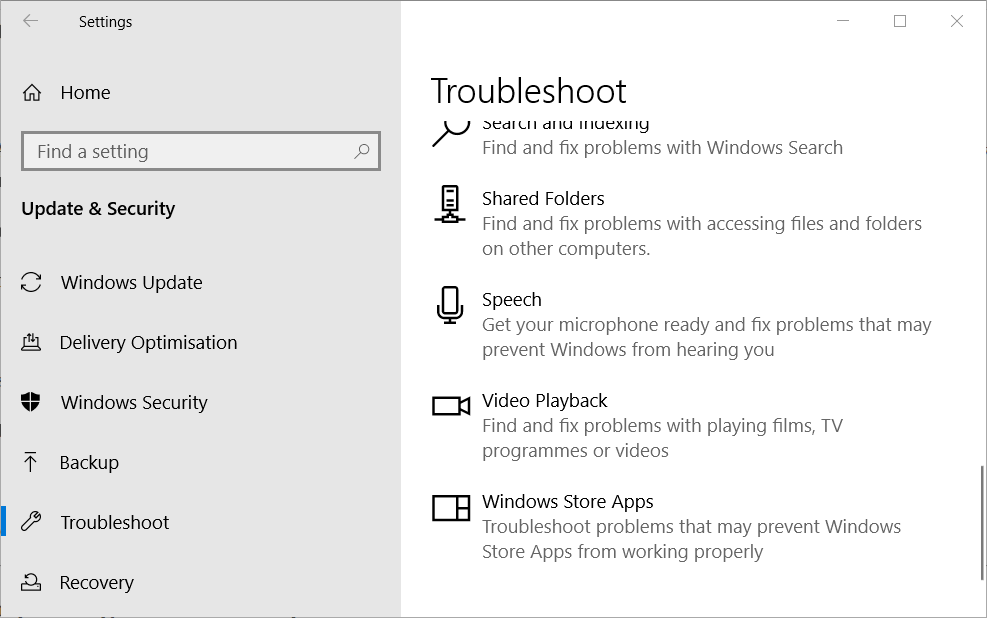
- सेटिंग्स के भीतर विंडोज स्टोर एप्स का चयन करें।
- दबाएं समस्या निवारक चलाएँ विंडोज स्टोर एप्स विंडो खोलने के लिए बटन।

- समस्या निवारक द्वारा प्रदान किए जा सकने वाले संभावित सुधारों के माध्यम से जाएं।
2. लंबित विंडोज 10 अपडेट की जांच करें
- नेटफ्लिक्स त्रुटि कोड U7361-1253-C00D6D79 को ठीक करने के लिए कुछ उपयोगकर्ताओं को लंबित विंडोज 10 अपडेट स्थापित करने की आवश्यकता हो सकती है। ऐसा करने के लिए, खोज बॉक्स खोलें।
- फिर दर्ज करें अपडेट करें अपडेट के लिए चेक खोजने के लिए।
- उस सेटिंग टैब को खोलने के लिए अपडेट की जांच करें पर क्लिक करें।
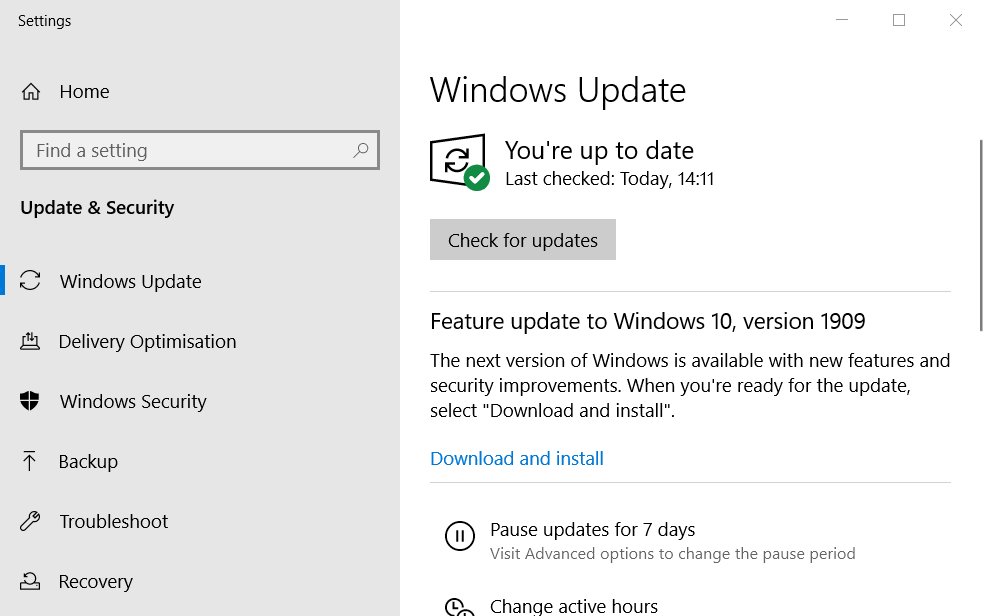
- दबाएं अद्यतन के लिए जाँच लंबित अपडेट डाउनलोड और इंस्टॉल करने के लिए बटन।
- इसे अपडेट करने के बाद विंडोज 10 को रीस्टार्ट करें।
3. नेटफ्लिक्स ऐप को अपडेट करें
- सुनिश्चित करें कि आपका नेटफ्लिक्स ऐप सबसे अपडेट संस्करण है। नेटफ्लिक्स अपडेट देखने के लिए, क्लिक करें माइक्रोसॉफ्ट स्टोर पर शुरुआत की सूची.
- दबाएं और देखें सीधे नीचे दिखाए गए मेनू को खोलने के लिए बटन।
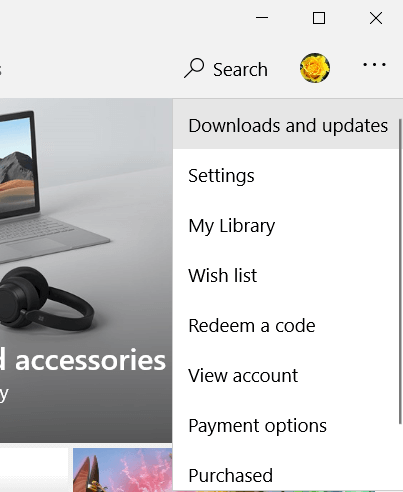
- अगला, चुनें डाउनलोड और अपडेट व्यंजक सूची में।

- दबाएं अपडेट प्राप्त करे उपलब्ध ऐप अपडेट की जांच करने और डाउनलोड करने के लिए बटन।
4. नेटफ्लिक्स रीसेट करें
- एप्लिकेशन रीसेट विकल्प नेटफ्लिक्स त्रुटि कोड U7361-1253-C00D6D79 को हल कर सकता है। दर्ज ऐप्स विंडोज 10 के टाइप हियर टू सर्च बॉक्स में।
- सेटिंग्स को खोलने के लिए ऐप्स और सुविधाओं पर क्लिक करें जैसा कि नीचे दिखाया गया है।
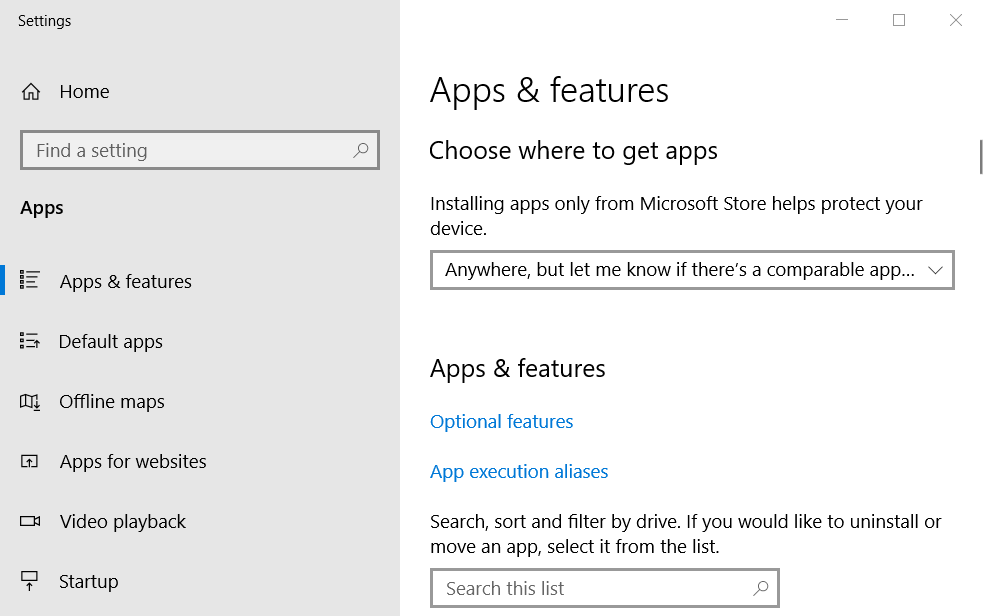
- नेटफ्लिक्स ऐप चुनें, और उसके. पर क्लिक करें उन्नतविकल्प संपर्क।
- दबाओ रीसेट बटन।

- क्लिक रीसेट ऐप के डेटा को फिर से साफ़ करने के लिए।
5. नेटफ्लिक्स को पुनर्स्थापित करें
- आप नेटफ्लिक्स को रीसेट करने के बजाय इसे फिर से इंस्टॉल करने का भी प्रयास कर सकते हैं। ऐसा करने के लिए, संकल्प चार के लिए उल्लिखित ऐप्स और सुविधाएं टैब खोलें।
- नेटफ्लिक्स ऐप चुनें, और उसके. पर क्लिक करें स्थापना रद्द करें बटन।
- अगला, विंडोज को पुनरारंभ करें।
- नेटफ्लिक्स ऐप खोलें एमएस स्टोर पेज.

- क्लिक प्राप्त नेटफ्लिक्स को फिर से स्थापित करने के लिए।
6. डाउनलोड किए गए मूव टाइटल को डिलीट करें
- ऐसा हो सकता है कि मूवी टाइटल एरर U7361-1253-C00D6D79 उत्पन्न होता है, जो ठीक से डाउनलोड नहीं हुआ है। डाउनलोड की गई मूवी का शीर्षक हटाने के लिए, खोलें नेटफ्लिक्स ऐप.
- ऐप पर क्लिक करें मेन्यू बटन।
- चुनते हैं मेरे डाउनलोड डाउनलोड की गई नेटफ्लिक्स मूवी टाइटल की सूची खोलने के लिए।
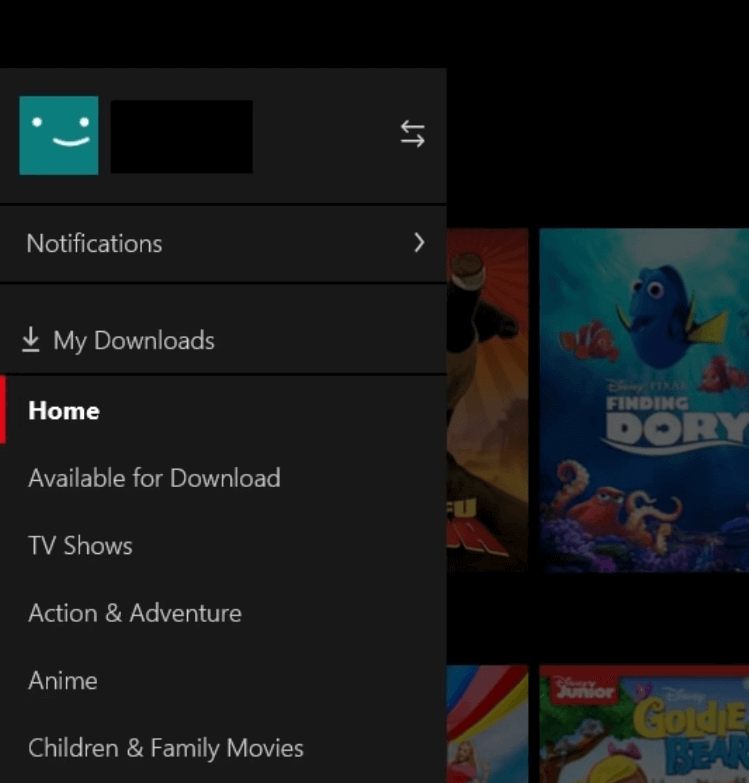
- ऐप के ऊपरी दाएं कोने में संपादित करें बटन का चयन करें।
- मूवी शीर्षक त्रुटि का चयन करें U7361-1253-C00D6D79 के लिए उत्पन्न होता है।

- दबाएं हटाएं (बिन) डाउनलोड किए गए मूवी शीर्षक को मिटाने के लिए बटन।
- इसके बाद, मूवी शीर्षक को फिर से स्ट्रीम करने का प्रयास करें।
ऊपर दिए गए रिज़ॉल्यूशन संभवतः अधिकांश उपयोगकर्ताओं के लिए नेटफ्लिक्स त्रुटि कोड U7361-1253-C00D6D79 को ठीक कर देंगे।
हालाँकि, आप नेटफ्लिक्स सपोर्ट एजेंट से और सुधार भी प्राप्त कर सकते हैं। ऐसा करने के लिए, क्लिक करें लाइव चैट शुरू करें पर बटन नेटफ्लिक्स सहायता केंद्र पृष्ठ.
लगातार पूछे जाने वाले प्रश्न
नेटफ्लिक्स सोच सकता है कि आप गुप्त हैं क्योंकि आपने अपना स्थान बदलने के लिए एक दोषपूर्ण वीपीएन सेवा का उपयोग किया है। यहां है नेटफ्लिक्स वीपीएन सॉफ्टवेयर विकल्पों की शानदार सूची.
आपके ब्राउज़र पर गुप्त मोड आपके किसी भी ब्राउज़िंग इतिहास को ब्राउज़र के अंदर संग्रहीत नहीं करता है। यह है नहीं अपने आईपी को छिपाने या ऑनलाइन ट्रैक न करने योग्य/अदृश्य होने का एक तरीका।
अपने ब्राउज़र पर गुप्त मोड को बंद करने के लिए, ब्राउज़र को पुनरारंभ करें।
![अवास्ट फ़ायरवॉल के माध्यम से किसी ऐप को कैसे अनुमति दें [आसान चरण]](/f/c35dfdcdc3948dc26d2409de9a9b1ff8.png?width=300&height=460)
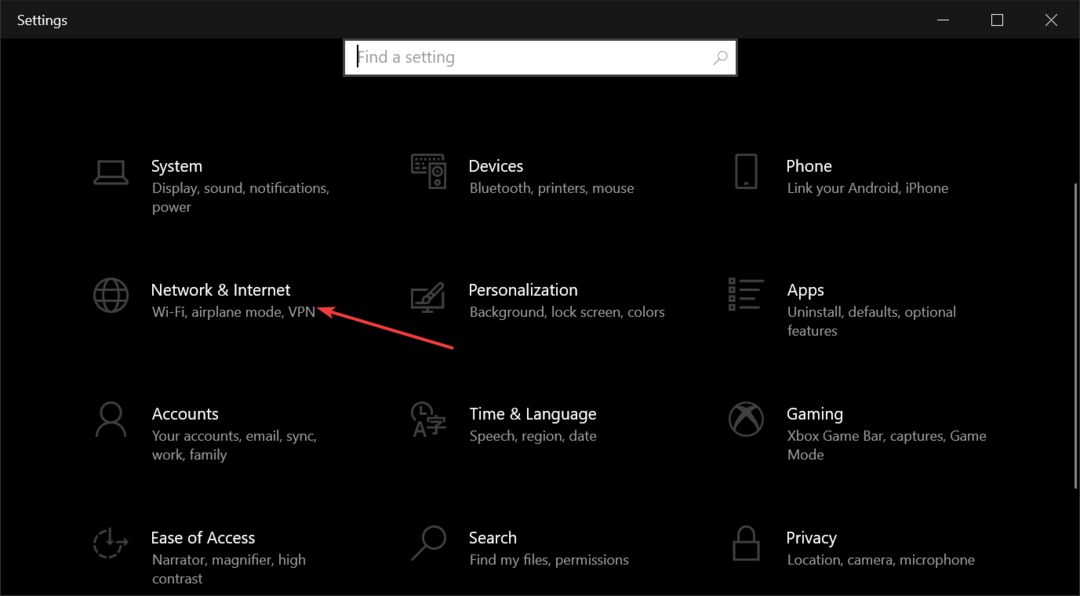
![सर्वश्रेष्ठ एआई वेबसाइट बिल्डर [7 में से जो हमने आज़माए हैं]](/f/9488b0fcafa156d1c472c157666fd813.png?width=300&height=460)